Artikel Komputer - Pembahasan tutorial corel draw kali ini membahas mengenai cara membuat butiran Salju di corel draw. Seperti biasa, saya langsung saja praktekkan di bawah ini :
Buat objek dengan menggunakan elipse tools
Klik objek yang telah di buat, Gunakan drop shadow untuk membentuk sebuah bayangan, dan setting menjadi medium glow
Blok objeknya, dan tekan CTRL + K, hapus objek lingkarannya.
yang tertinggal bayangannya, atur warna dan besar kecilnya bayangan, cukup copy paste saja untuk membentuk bayangan lainnya.
Layar belakang sa jadikan warna biru, dan bayanganya sa warnakan putih, hasil akan nampak seperti di atas.
Demikian tutorial corel draw tentang cara membuat butiran Salju di corel draw, semoga artikel komputer ini dapat bermanfaat bagi Anda. Terima kasih.
Buat objek dengan menggunakan elipse tools
Klik objek yang telah di buat, Gunakan drop shadow untuk membentuk sebuah bayangan, dan setting menjadi medium glow
Blok objeknya, dan tekan CTRL + K, hapus objek lingkarannya.
yang tertinggal bayangannya, atur warna dan besar kecilnya bayangan, cukup copy paste saja untuk membentuk bayangan lainnya.
Layar belakang sa jadikan warna biru, dan bayanganya sa warnakan putih, hasil akan nampak seperti di atas.
Demikian tutorial corel draw tentang cara membuat butiran Salju di corel draw, semoga artikel komputer ini dapat bermanfaat bagi Anda. Terima kasih.
Thanks for reading & sharing INFO COMPUTER
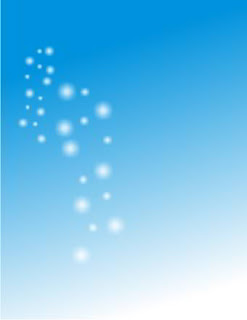
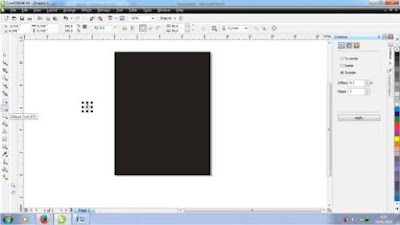
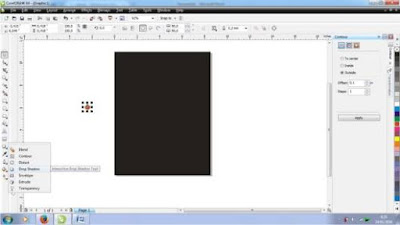
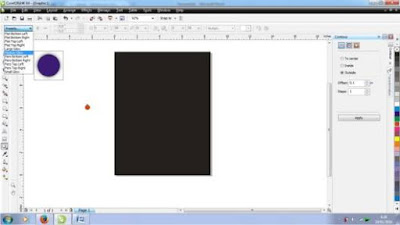
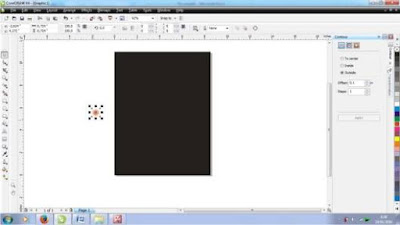

0 comments:
Post a Comment